Gorący
Naprawa wideo AnyRec
Zepsuty MP4? Mamy rozwiązanie!
Bezpieczne pobieranie
Jak naprawić MP4, aby naprawić uszkodzone filmy MP4 [8 sposobów]
Chociaż MP4 jest formatem uniwersalnym, z którym współpracuje wiele odtwarzaczy wideo, nie zwalnia to od problemów związanych z uszkodzeniami i zepsuciem. Dlatego konieczna jest naprawa filmów MP4. Podobnie jak w przypadku każdego innego formatu, uszkodzone filmy MP4 stanowią poważny problem. Na szczęście na tej stronie znajdziesz najlepsze narzędzia do naprawy komputerów stacjonarnych i przeglądarek, które pozwolą Ci błyskawicznie naprawić uszkodzony plik MP4. Zanurz się teraz!
Lista przewodników
Naprawa wideo AnyRec – szybka naprawa uszkodzonych filmów MP4 VLC Media Player – wbudowana funkcja naprawy wideo Kernel Video Repair – łatwe w obsłudze narzędzie do naprawy wideo Narzędzie do naprawy wideo 4DDiG – popraw jakość uszkodzonych filmów Znakomita naprawa wideo — naprawa uszkodzonych filmów zbiorczo Konwerter online – Napraw MP4 – Napraw błędy w uszkodzonych plikach Repairvideofile.com – narzędzie do naprawy online oparte na sztucznej inteligencji Fix.video – umożliwia naprawę filmów HD z wielu urządzeń 5 przydatnych wskazówek, jak zapobiegać uszkodzeniom plików MP4 FAQsNaprawa wideo AnyRec – szybka naprawa uszkodzonych filmów MP4
Jeśli chodzi o najlepsze narzędzie do naprawy MP4, o którym mówisz Naprawa wideo AnyRec, byc dokładnym. To oprogramowanie dla systemów Windows i Mac może naprawić uszkodzone i uszkodzone filmy w wielu formatach, w tym MP4, AVI, MOV, MKV itp., niezależnie od tego, czy są one dostępne w małych czy dużych rozmiarach. Jeśli w Twoim filmie MP4 występują kody błędów, takie jak 232011, 102630 i inne, to narzędzie do naprawy MP4 rozwiąże problem w ciągu kilku sekund bez utraty jakości po dodaniu uszkodzonego wideo i przykładowego wideo. Ponadto oprócz filmów z komputerów obejmuje także filmy z aparatów, telefonów, dronów i innych urządzeń.

Naprawa plików MP4 w KB, MB i GB bez limitu rozmiaru pliku.
Napraw uszkodzone pliki wideo w rozdzielczości HD, 4K i 8K bez utraty wysokiej jakości.
Pozwala sprawdzić naprawiony film przed zapisaniem go w oknie podglądu.
Bezpieczny i łatwy w użyciu. Brak lokalnej kopii zapasowej plików wideo.
100% bezpieczne
100% bezpieczne
Krok 1.Uruchom Naprawa wideo AnyRec narzędzie na komputerze z systemem Windows. Następnie kliknij dwa przyciski „Dodaj”, aby otworzyć uszkodzone wideo MP4 i przykładowe wideo.

Krok 2.Później rozpocznij naprawę MP4, klikając przycisk „Napraw” pośrodku. Po zakończeniu procesu sprawdź, czy wideo odpowiada Twoim standardom, klikając przycisk „Podgląd”.
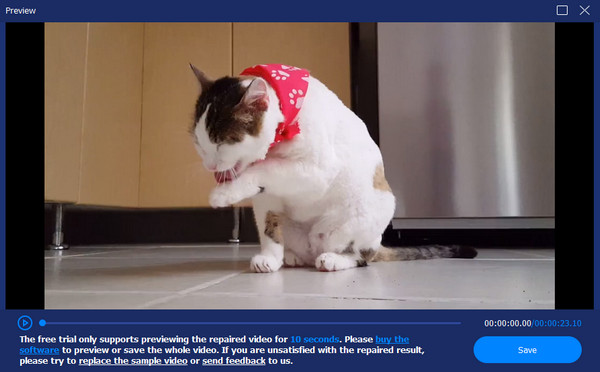
Krok 3.Na koniec sprawdź, czy ustawione parametry są dla Ciebie w porządku. Teraz kliknij przycisk „Zapisz”, aby zapisać naprawiony plik wideo MP4 na komputerze.
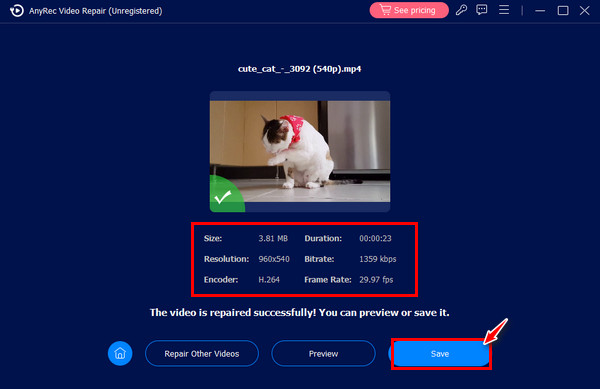
100% bezpieczne
100% bezpieczne
VLC Media Player – wbudowana funkcja naprawy wideo
Oprócz tego, że jest doskonałym odtwarzaczem dla systemów Windows i Mac, VLC Media Player posiada wbudowaną funkcję naprawy, dzięki której możesz naprawić uszkodzony plik MP4, gdy tylko zajdzie taka potrzeba. Ale obsługuje tylko proste poprawki i nie utrzymuje wysokiej jakości eksportu. W każdym razie to oprogramowanie może nadal naprawiać MP4 i konwertuj pliki VLC na MP4; zobacz jak to działa poniżej.
Krok 1.Uruchom VLC na swoim pulpicie, wejdź do Media w powyższym menu i wybierz „Konwertuj/Zapisz” z rozwijanych opcji.
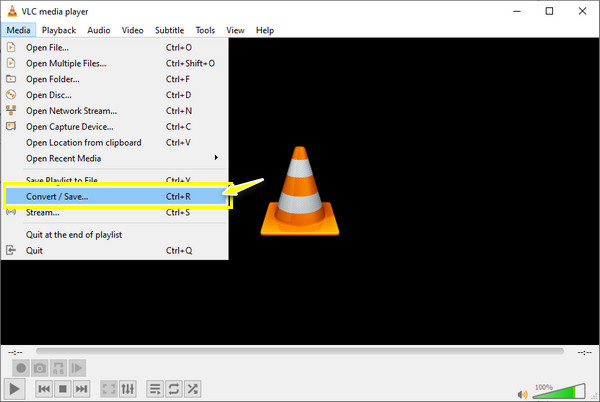
Krok 2.Następnie dodaj uszkodzony plik, klikając przycisk „Dodaj”. Kliknij przycisk „Konwertuj/Zapisz”. W oknie „Konwertuj” zobacz plik docelowy i kliknij przycisk „Start”.
Krok 3.Teraz wróć do głównego ekranu VLC, wybierz zakładkę „Narzędzia” i wybierz „Preferencje”. Wybierz opcję „Zawsze naprawiaj” w przypadku uszkodzonego lub niekompletnego pliku AVI, a następnie kliknij przycisk „Zapisz”.
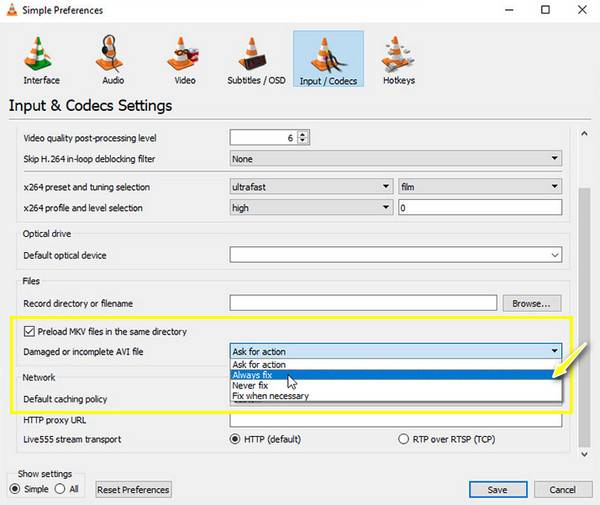
Kernel Video Repair – łatwe w obsłudze narzędzie do naprawy wideo
Z drugiej strony to oprogramowanie do naprawy MP4 koncentruje się na naprawie ogromnej liczby filmów, niezależnie od tego, czy są one uszkodzone, zepsute, nie do odtworzenia itp. Nie wymaga żadnych umiejętności technicznych, aby naprawić uszkodzony plik wideo MP4.
Krok 1.Po uruchomieniu Kernel Video Repair przeciągnij i upuść plik wideo MP4 bezpośrednio do tej naprawy MP4.
Krok 2.Następnie musisz zaimportować kolejny plik wideo jako przykładowy film. Kliknij przycisk „Napraw pliki”, aby rozpocząć proces. Po zakończeniu określ ścieżkę pliku, do której trafi naprawiony film MP4.
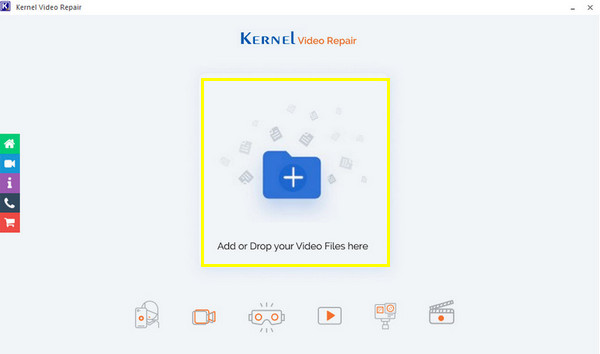
Narzędzie do naprawy wideo 4DDiG — popraw jakość uszkodzonych filmów
Naprawa wideo 4DDiG należy do rozwijających się programów, które bez wysiłku naprawią Twój film, a nawet obraz. Obejmuje szeroką gamę formatów, takich jak MP4, MOV, M4V, AVI i inne. Oprócz tego, że jest narzędziem do naprawy plików MP4, w zaledwie kilku prostych krokach poprawia jakość wideo z komputera, sterownika USB, kart SD, aparatów fotograficznych, telefonów i innych urządzeń.
Krok 1.Pobierz 4DDiG File Repair na swój komputer i uruchom go. Na ekranie głównym kliknij „Naprawa wideo”, aby rozpocząć w lewym panelu.
Krok 2.Kliknij przycisk „Dodaj wideo”, aby otworzyć uszkodzony plik MP4. Następnie wykonaj naprawę MP4, klikając przycisk „Rozpocznij naprawę”, a oprogramowanie naprawcze będzie działać skutecznie, aby rozwiązać problem.
Krok 3.Po zakończeniu procesu naprawy otrzymasz podgląd. Jeśli wyniki Cię zadowalają, kliknij przycisk „Eksportuj wybrane”, aby zapisać wideo w wybranej ścieżce na komputerze.
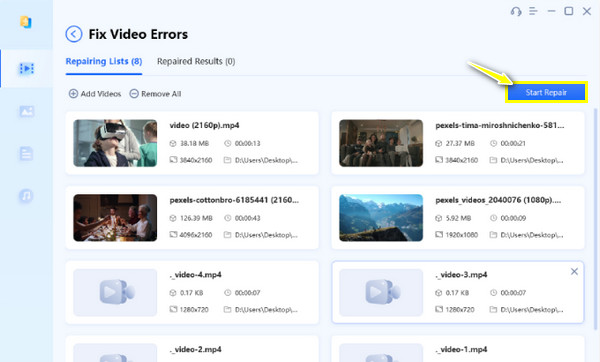
Znakomita naprawa wideo — naprawa uszkodzonych filmów zbiorczo
Prosty w obsłudze to jest to Gwiezdna naprawa wideo oferuje Ci. Naprawia uszkodzone filmy, których nie można odtwarzać w systemach Windows i Mac. To, co wyróżnia to narzędzie do naprawy uszkodzonych plików wideo w formacie MP4, to jego zdolność do jednoczesnej naprawy nie tylko filmów podczas konwersji, edycji, przechwytywania itp.
Krok 1.Po otwarciu Stellar Repair for Video kliknij przycisk „Dodaj plik” w głównym interfejsie, aby otworzyć uszkodzony plik wideo MP4.
Krok 2.Aby rozpocząć, kliknij przycisk „Napraw”, aby oprogramowanie mogło przeanalizować Twój film i natychmiast je naprawić. Następnie kliknij przycisk „Zapisz”, aby pobrać naprawiony plik MP4.
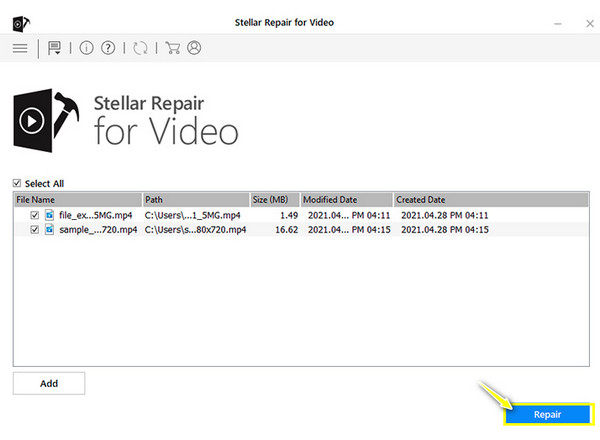
Konwerter online – Napraw MP4 – Naprawia błędy w uszkodzonych plikach
Wystarczy oprogramowania naprawczego dla systemów Windows i Mac i poznaj to internetowe narzędzie do naprawy plików MP4, Konwerter online. To narzędzie było znanym konwerterem w Internecie, ale teraz oferuje sposób naprawy uszkodzonych plików wideo MP4. Prezentuje przyjazny interfejs, który będzie łatwy w obsłudze dla każdego.
Krok 1.Po wejściu na stronę Konwerter online - Napraw MP4 kliknij przycisk „Wybierz plik”, aby zaimportować uszkodzone wideo MP4.
Krok 2.Wybierz opcję „Masz film referencyjny” w menu „Opcje” i prześlij przykładowy film wideo, aby uzyskać lepszą jakość. Kliknij przycisk „Konwertuj”, aby rozpocząć proces ładowania.

Repairvideofile.com — narzędzie do naprawy online oparte na sztucznej inteligencji
Z Napraw plik wideo, możesz bezpłatnie naprawić uszkodzony film MP4 w ciągu kilku sekund. To narzędzie do naprawy plików MP4 online zapewnia obecnie najlepszą pomoc jako narzędzie internetowe, obsługujące różne formaty wideo i łatwe w użyciu narzędzia.
Krok 1.Na oficjalnej stronie Repairvideofile kliknij przycisk „Wybierz plik”, aby umieścić uszkodzony plik wideo MP4 na stronie, a następnie kliknij przycisk „Wybierz plik”, aby zaimportować przykładowy film.
Krok 2.Kliknij ogromny przycisk „Napraw”, aby rozpocząć proces naprawy pliku MP4. Później kliknij przycisk „Pobierz wynik”, aby otrzymać poprawiony film już dziś.
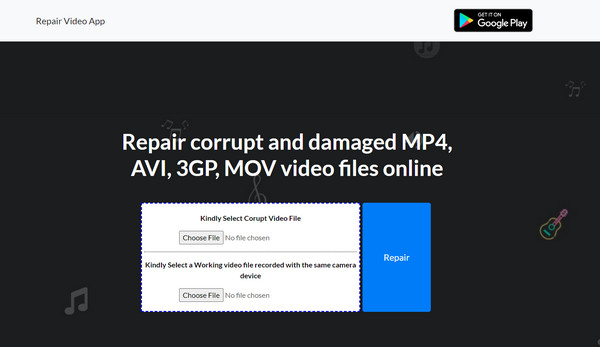
Fix.video – umożliwia naprawę filmów HD z wielu urządzeń
Ostatnią rzeczą jest to, co nie mniej ważne Napraw.wideo. To internetowe narzędzie do naprawy plików MP4 jest popularne i umożliwia bezpłatną naprawę uszkodzonych plików wideo pochodzących z aparatów, telefonów, kamer GoPro, dronów i innych urządzeń. Aby z niego skorzystać, nie będzie wymagane żadne konto ani żadne opłaty.
Krok 1.Przeszukaj główną witrynę Fix.video w wybranej przeglądarce, na przykład Chrome, a następnie kliknij przycisk „Dodaj”, aby przesłać uszkodzony film MP4.
Krok 2.Następnie narzędzie natychmiast wykryje uszkodzony film i rozpocznie proces naprawy. Po zakończeniu kliknij przycisk „Pobierz pełny film”.
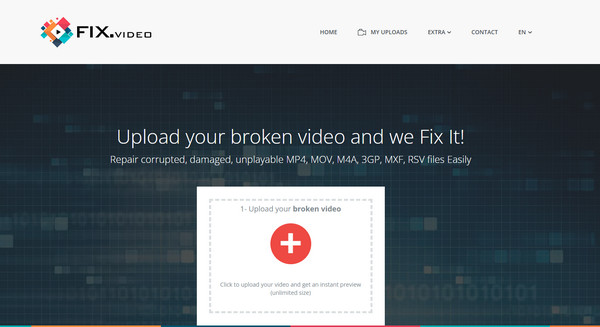
5 przydatnych wskazówek, jak zapobiegać uszkodzeniom plików MP4
Teraz, gdy znasz narzędzia, które mogą pomóc w naprawie MP4, być może z łatwością oglądasz teraz wideo MP4. Jednak z pewnością wolałbyś nigdy więcej nie doświadczyć tego problemu. Dlatego poświęć trochę czasu na zapoznanie się z tymi wskazówkami, które pomogą Ci zapobiec problemowi z uszkodzonym wideo.
- Upewnij się, że Twój system komputerowy i oprogramowanie antywirusowe są regularnie aktualizowane.
- Utwórz kopię zapasową swojego wideo na więcej niż jednym nośniku kopii zapasowych, takim jak USB, DVD, pamięć w chmurze itp.
- Nigdy nie rób nieoczekiwanych wyłączeń.
- Wykonuj regularne skanowanie dysku twardego, aby sprawdzić jego stan.
- Unikaj zakłóceń podczas pracy z wideo, takich jak kopiowanie, edytowanie, przesyłanie itp.
FAQs
-
Czy FFmpeg może działać jako narzędzie do naprawy wideo MP4?
Tak. Może pomóc w naprawieniu uszkodzonych plików MP4, ale w przeciwieństwie do innych narzędzi do naprawy, to narzędzie wiersza poleceń o otwartym kodzie źródłowym wymaga wiedzy technicznej, ponieważ musiałbyś stawić czoła kodowaniu i wierszom poleceń.
-
Co powoduje uszkodzenie pliku wideo MP4?
Podczas edycji zdarzają się nieoczekiwane zdarzenia, które powodują awarię pliku, co prowadzi do tego, że plik jest wideo o złej strukturze. W przeciwnym razie jest to spowodowane nagłym wyłączeniem komputera lub niekompletnym procesem pobierania z powodu rozłączenia.
-
Czy Kernel Video Repair jest darmowym narzędziem do naprawy plików MP4?
Można go pobrać bezpłatnie i ma bezpłatną wersję próbną, która pozwala naprawić tylko 30-sekundowy uszkodzony film. Aby móc korzystać ze wszystkich funkcji naprawy, musisz go kupić.
-
Dlaczego nie mogę naprawić uszkodzonego MP4 za pomocą VLC Media Player?
Ponieważ VLC obsługuje tylko format AVI do naprawy, upewnij się, że plik wideo MP4 został zmieniony na rozszerzenie pliku AVi. Wtedy nie będziesz mieć problemów z naprawieniem uszkodzonego wideo za pomocą VLC.
-
Czy wszystkie narzędzia do naprawy MP4 online są bezpieczne w użyciu?
Tak, zdecydowanie. Wszystkie wymienione zostały przetestowane, więc Online Converter, Repairvideofile.com i Fix.video mogą być jednym z wyborów, gdy ponownie napotkasz ten sam problem z uszkodzonym plikiem.
Wniosek
Podsumowując, udostępniamy tutaj 8 narzędzi do naprawy MP4 dla komputerów stacjonarnych i przeglądarek internetowych, które z pewnością mogą pomóc w naprawieniu uszkodzonego MP4, w tym VLC, Kernel, Fix.video itp. Spośród nich, Naprawa wideo AnyRec Sugeruje się, aby uniknąć wszystkich problemów multimedialnych. Niezależnie od tego, czy Twój plik wideo jest uszkodzony, uszkodzony, możesz uzyskać rozwiązanie poprzez kliknięcie w oprogramowaniu bez wpływu na jakość. Zainstalowanie tego jedynego w swoim rodzaju oprogramowania na komputerze PC z systemem Windows i komputerze Mac to mądry wybór.
100% bezpieczne
100% bezpieczne
